이번에는 간단한 곡면가공경로 생성 시 한번 고려해 볼 만한 애기입니다.
3D 모델링 곡면가공(형상가공) 을 해야 하는 경우 간혹 가다 보면 다음과 같은 고민을 할 때가 있습니다.

예시로 위와 같은 모델링를 곡면 가공 예시를 보여드리겠습니다.

여기서 포인트는 저모델링에 평면 부분(정확한 평면)에 가공경로를 생성하는 방법에 대하여 논하는 것입니다.
우선 공작물(소재) 설정한 후 곡면황삭 포켓 가공경로를 생성해 줍니다.


* 가공경로는 기본 곡면황삭 포켓 가공경로를 사용하였고 절입높이 4.0mm로 정의하였습니다.


그리고 기본가공경로 중 자동중삭 가공경로를 적용하여 중삭 가공경로를 생성해 보았습니다.
* 저는 자동중삭을 별로 신뢰하지 않습니다. (일부 과다 미절삭 부분 제거용으로 많이 사용합니다.)
생성된 톨패스도 연산된 미절삭 부분을 선별하여 적절한 가공경로를 생성하기 때문에 다소 가공경로가 복잡하게(드문드문) 생성되기 때문입니다.
위 예시 자동중삭 가공경로도 드문드문 불필요한 곳에 가공경로가 번잡스럽게 생성됩니다.
*다만 이것은 자동중삭 가공경로 생성원리에 따라 발생하는 것으로 가공 모델링에 따라 적절한 경우가 있습니다.
일단 곡면황삭포켓-자동중삭 를 거친 중삭 상태의 모의가공 형태는 위와 같습니다.

그래서 저는 모델링 형태에 따라 (등고선 형태 가공경로가 생성되기 유리한 형태 모델링 경우) 등고선 정삭 가공경로를 약간 간격을 넓게 하여 생성하여 중삭 가공경로를 대치하기도 합니다.
일단 어떻게 하던 중삭 가공경로를 거쳐서 이제 정삭 가공경로를 생성합니다.
(지금부터가 포인트입니다.)
우선 생각해 볼 것이
1. 등고선 정삭(평면제외) - 등고선 잔삭
2. 등고선 정삭(평면가공적용)
3. 전체 스컬릅 가공경로(촘촘하게)
4. 등고선정삭(평면제외) - 평면 포켓영역 설정 후 포켓(2D) 가공
5. 등고선정삭(평면제외) - 평면 부분만 스컬릅 곡면가공적용
일단 중삭까지는 등고선중삭 처리한 것으로 산정하여 위 정삭 가공경로를 생성하겠습니다.
*여기서 취지가 이러한 가공경로 적용 시 평면부 가공경로 생성이 어떠한 것이 유리한 것인지 장점, 단점이 무엇인지에 대하여 알아보겠습니다.
1. 등고선 정삭(평면제외) - 등고선 잔삭
기본곡면 등고선 정삭(평면제외)을 적용하고 이후 바로 등고선 잔삭을 실시하면서 평면부 미절삭 부분에 대한 가공경로를 생성하도록 합니다.
등고선 정삭(평면제외) 절삭 파라미터는 다음과 같이 되어 있습니다.

등고선 잔삭 절삭 파라미터는 다음과 같이 되어 있습니다.

그리고 생성된 가공경로는 다음과 같습니다.
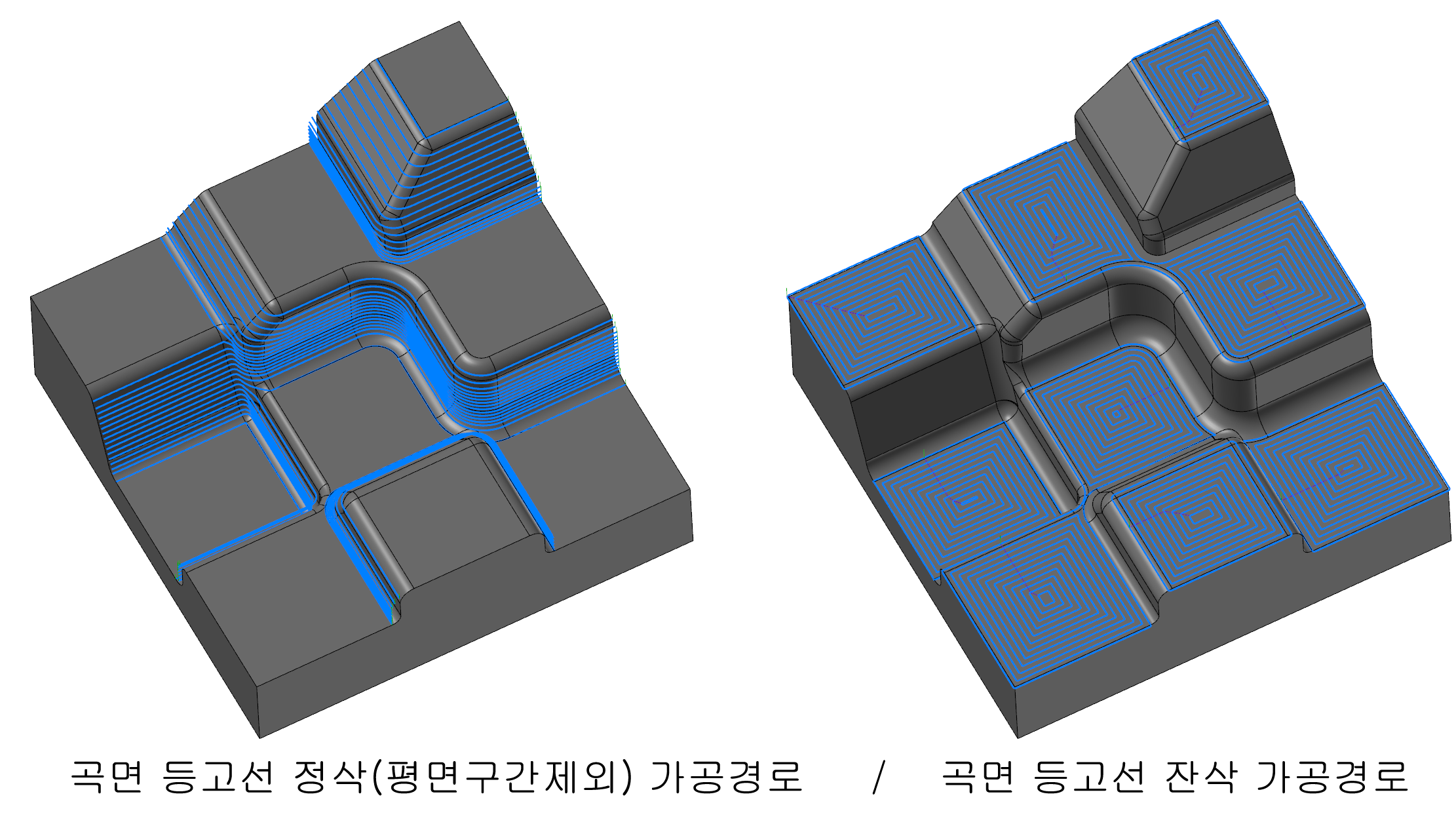
모의가공 결과는 다음과 같이 되었습니다.
*모의가공 결과 중 상부 화살표 표시된 부분을 기억해 주십시오 나중에 설명합니다.

* 사실 이러한 잔삭 가공은 이전 가공정의에서 미절삭된 부분을 (꼭 평면만 적용되는 것이 아닌 곡면의 필렛 부분등 좀 더 작은 공구로 마무리해야 하는 분에 대한 절삭 가공경로 산출) 선별하여 가공경로를 생성하는 것이므로 여기서 얘기하는 평면부 가공경로 생성에는 적합하지 않습니다.
2. 등고선 정삭(평면가공적용)
등고선 정삭 절삭 파라미터에서 평면구간을 적용하였습니다.
평면구간 파라미터값은 아래와 같이 적용하였습니다. (나머지는 위 등고선정삭과 동일 합니다.)

* 평면부 절삭간격은 볼엔드밀로 가공하기 때문에 절삭 Z간격과 동일하게 0.2로 정의 하였습니다.
생성된 등고선 정삭(평면구간포함) 가공경로는 다음과 같습니다.
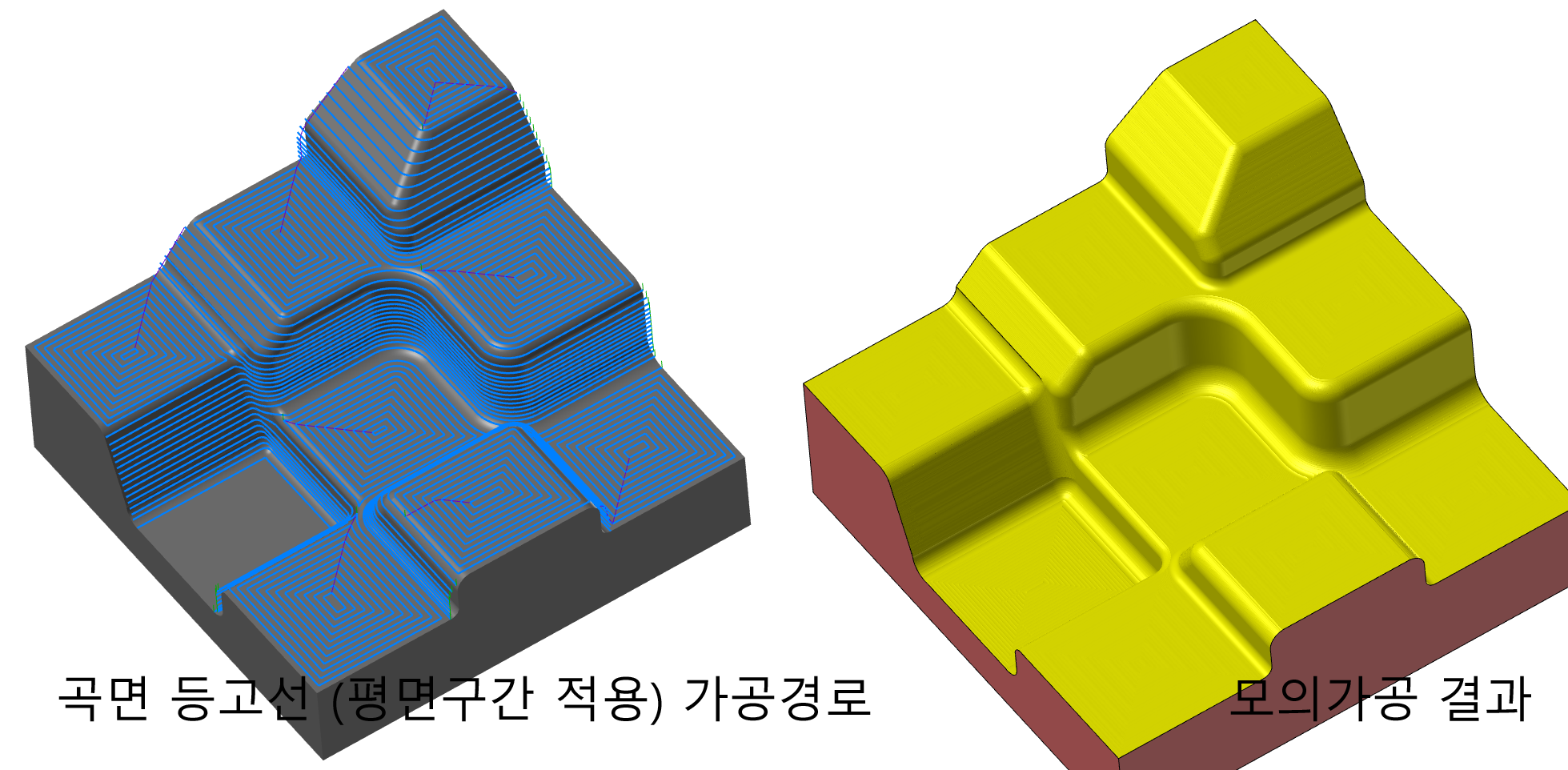
모의가공 결과도 좋아 보입니다.
그런데....

모델링 중 최하단 바닥부(평면) Z좌표값이 -75.0인데 위에 깊이제한 값을 -75.0으로 했는데도 그 부분에 대하여 가공경로가 생성되지 않습니다.
* 연산버그 인지 알 수는 없으나 최하단 가공면의 경우 가공깊이 값을 적용한 경우 정확히 일치하면 가공경로가 생성되지 않는 경우가 있어 이러한 경우 Z값을 좀 더 주는 경우가 있습니다.
* 여기서는 그 부분 깊이제한값을 최대 -75.1로 입력하였습니다.
* 사실 등고선 절삭 파라미터 중 깊이제한을 적용하지 않으면 깊이값 관계없이 평면에 가공경로 생성됩니다.(평면구간 파라미터 적용 시)


이렇게 하면 일단 가공경로는 적절하게 생성되지만 경우에 따라 평면부 지정(곡면선택, 사실 보디 전체 선택하고 하셔도 무방합니다)에 따라 작업자 캠작업이 좀 불편할 수 있습니다.
* 사실 등고선 가공이 간단한 경사로 가공경로 생성 시 문제가 없지만 돌출 경사면 상하부 필렛 부분(모서리)에 적절한 가공경로 생성이 부족한 경우가 있어 이러한 점을 타파하기 위해서 별도의 가공경로 단면 공구중심영역을 설정하거나 아니면 절삭 파라미터 중 추가조건 (쉘로우 가공영역 설정)등을 해야 하는 단점이 있습니다.
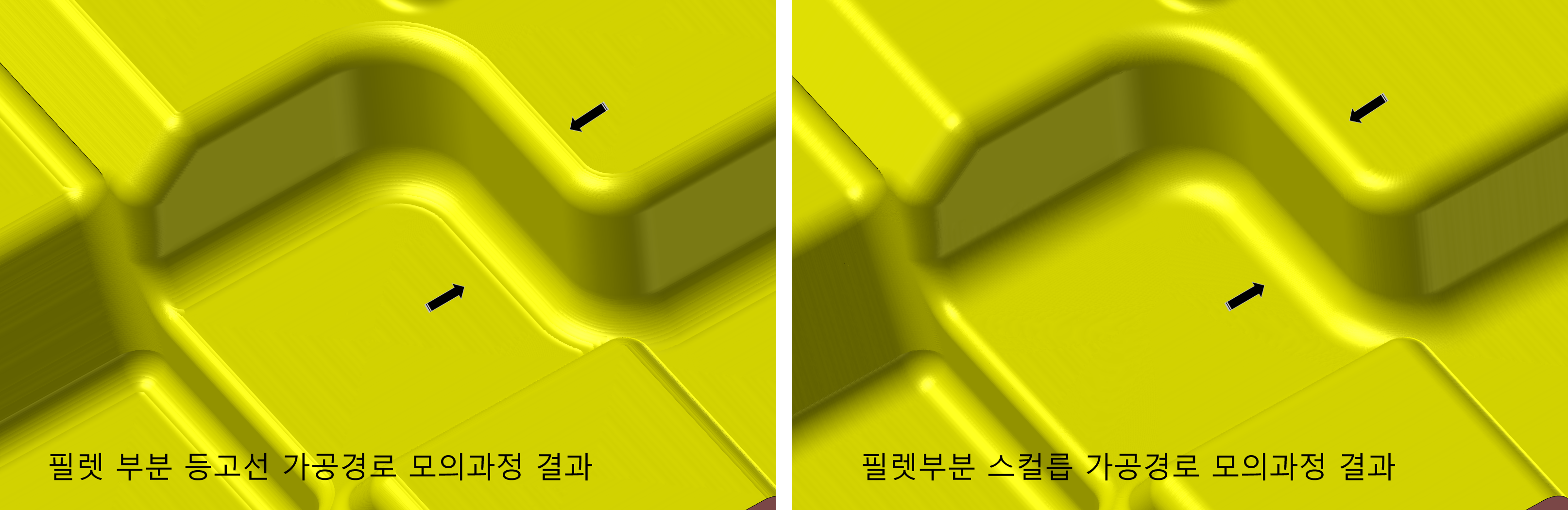
* 위와 같이 아래에서 설명하겠지만 이러저러한 복잡하게 생각하지 말고 스컬릅 가공경로 로 한번에 깍아보자 하는 생각를 합니다.
3. 전체 스컬릅 가공경로(촘촘하게)
스컬릅 가공경로를 적용하여 전체 가공곡면부(바디) 를 선택하고 절삭간격 0.2를 적용하여 가공경로를 생성 합니다.
스컬릅 가공경로 절삭파라미터 값은 아래와 같이 주었습니다.

생성된 가공경로 모의가공 결과는 아래와 같습니다.

가공경로 모의가공 결과는 무척 우수합니다.
적절한 절삭조건을 준수하면 등고선 가공경로처럼 필렛 부분 단차도 없고 캠작업도 단순하여 좋아 보입니다.
다만 적절한 필렛 단차(?)를 없애기 위하여 작은 절삭간격을 유지하게 되면 다소 긴 가공경로(가공시간)가 발생하며 경우에 따라 평면부와 경사 부분 절삭 간격을 주어야 하는 경우 (평면부 조도 중시)등 여러 가지로 가공경로의 낭비 요소가 보입니다.
(있다기보다 조절하기 어렵다는)

*위 이미지처럼 같은 절삭 간격을 적용해도 등고선은 Z축 간격적용 , 스컬릅은 가공곡면 상 떨어져있는 간격(3D 적용) 하는것이라 등고선의 단점를 극복할려면 절삭 간격를 더 작게 하거나 해야 하고 스컬릅의 경우 등고선처럼 위에서 아래로 내려오는 방식이 아니라 곡면 전체 면적 외부 또는 중앙에서 진입하여 가공경로를 생성하므로 공구 진입 시 충돌 위험성과 가공자국이 약간 모델링과 평행하지 않다는 단점이 있습니다.

그러므로 경사 가공 부분만 스컬릅으로 하고 평면부만 다른 가공경로(2D포켓이나 등고선등)를 적용하거나 좀 복잡한 방식을 택하여야 합니다.
4. 등고선정삭(평면제외) - 평면 포켓영역 설정 후 포켓(2D) 가공
우선적으로 앞서 가공공정들 은 정삭용 공구(볼엔드밀) 1개로 마무리하는 경우입니다.
그러나 이와 같이 평면 부분이 존재하는 경우 이 부분을 볼엔드밀로 마무리하기에는 가공시간의 낭비 또는 평면부 평탄도(평평함)에 문제가 있어 평엔드밀을 적용 시 적절한 방법을 찾아가는 방식입니다.
그래서 가장 무난하게 2D 포켓가공경로로 진행한다는 조건하에 설명하겠습니다.
우선 먼저 해당 경사면 가공경로는 등고선 또는 스컬릅 등 다른 가공경로로 가공한다고 전제하고 나머지 평면 부을 평엔드밀을 사용하여 가공하는 것으로 진행하려면 포켓가공 경로에 필요한 체인(와이어프레임) 요소를 먼저 생성해야 합니다.

먼저 와이어프레임의 커브 전체끝단 기능으로 해당 평면부 곡면을 선택합니다. (솔리드 선택에서 곡면 선택으로 해당 평면만 선택)
* 와이어프레임의 점선 부분은 모델링의 닫힌부분(접촉하면 안 되는 부분 : 체크곡면) 쪽을 표시한 것입니다.
그리고 생성된 와이어프레임을 포켓가공경로의 체인으로 적용합니다.

이후 링크 파라미터 값으로 살펴봅니다.
2D 일반적인 경우에는 각각 Z값 높이가 다른 각 평면 체인을 높이별로 분류하여 각각 포켓 가공정의를 생성하여야 하나 여기서는 링크 파라미터의 증분값을 이용하여 전체 평면부 체인를 한 번에 정의하는 방법을 알아봅니다.

*포켓가공 링크파라미터 값을 절댓값으로 지정 시 생성되는 가공경로

* 포켓가공 링크파라미터 값을 증분값으로 (이송 높이는 적절한 절대값으로 지정) 지정시 생성되는 가공경로
위와 같이 링크파라미터의 재료상단값, 가공깊이값을 "0.0"으로 지정 (재료상단 값을 "0.1"로 지정한 것은 그 부분은 아직 미절삭된 소재가 있으므로 중삭 가공여유값만큼 더 높게 설정한 것입니다.) 하면 각각 포켓 제인의 Z값에 맞게 가공경로가 생성됩니다.
그리고 모의가공을 실행해 보았는데..... 그 결과 가 조금 이상해 보입니다.

조금씩 미절삭 부분이 발생하였는데...... 이것은 포켓가공경로 생성과정 생각해 보면 당연한 것인데... 포켓 영역이 가공영역과 일치해서 생기는 부분(특히 공구를 볼노이즈 사용 시) 또는 영역 모서리 부분에 공구경이 커서 진입불가 하여 발생하는 부분입니다.
이를 보완하기 위하여 할 수 없이 아까 커브 기능으로 생성된 포켓 영역 중 외부로 노출(열린 체인 부분)을 살짝 (공구 형태에 따라) 확장 수정해주어야 합니다.

* 적색 선이 원래 커브생성한 포켓영역이고 청색이 확장된 포켓 가공영역입니다.
* 점선 부분은 경사곡면이 위치한 부분이라 확장하면 안 되는 방향 표시입니다.

이후 이러한 포켓영역을 적용한 가공경로를 모의가공을 해보면 어느 정도 적절한 결과가 나왔습니다.
그러나 이러한 포켓영역 생성 (커브 생성 & 영역확장 수정 작업)이 적으면 어느정도 작업자가 잠시 수고(?)를 하면 되는데. 이러한 포켓 영역이 많거나 포켓 형태가 복잡하여 이에 따라 커브생성 수정작업이 부담되는 경우가 있습니다.
5. 등고선정삭(평면제외) - 평면 부분만 스컬릅 곡면가공적용
위 평면부 2D 포켓기능등 별도의 작업자가 생성해야 하는 체인작업이 어렵거나 부담되시는 분 중 이것을 자동처리 안되나 하시는 분들은 이 방법을 사용하시면 됩니다.
* 이 방법이 좋기는 하지만 가공경로 생성 연산처리속도가 무척 느립니다. (만일 전체 곡면 스컬릅 가공경로 연산 시간보다 최소 1.5~2배 정도 더 소요됩니다.)
* 위 2D포켓 방식은 일단 하나 해놓으면 나중에 수정, 재생성 작업(공구 변경 같은) 시 무척 빠른 재연산이 이루어지나 이경우 무척 긴 연산 시간을 요구합니다.
방법은 우선 등고선 정삭 또는 다른 가공경로로 경사면 가공경로 생성완료 (평면부 가공만 남은 상황)에서 시작합니다.
우선 곡면 스컬릅 가공을 선택하신 후 가공대상 를 선택 시 솔리드 선택 옵션에서 곡면(화살표)을 선택하신 후 해당 평면부를 클릭하여 선택하시면 됩니다.

그리고 체크곡면 선택을 클릭하여 체크곡면대상 선택 시 솔리드 선택 옵션에서 보디(화살표)를 선택하신 후 해당 모델링 보디 부분을 클릭하시면 됩니다.

* 이전 X버전 때는 먼저 전체 체크곡면으로 전체 바디를 선택하고 다시 가공곡면에서 곡면만 가공면을 선택하는 방법이 20221 버전에서는 통하지 않습니다. (가공곡면 적용이 안됨)
그렇게 하시고 스컬릅 가공 절삭 파라미터를 적절히 적용(이때 체크곡면(이미 가공완료된 정삭 경사면)과 충돌 방지를 위하여 적절한 가공여유를 주는 것도 좋습니다.)하면 아래와 같은 평면부에만 해당하는 가공경로가 생성됩니다.
이러한 방식이 좋은 점이 우선 가공불가면(체크곡면)를 알아서 회피하여 가공경로를 생성하면 열린 체인과 같은 외부도 돌출(가공경로 확장 되어야 하는 부분)도 알아서 확장해 줍니다.
공구 충돌여부도 같이 체크되므로 좀 더 안심하고 작업에 임할 수 있습니다.

또한 적절히 사용하시면 의외로 모의가공 결과도 좋게 나옵니다.
그래서 이렇게 경사면은 등고선 정삭 가공경로(볼엔드밀)를 적용 평면부는 스컬릅 가공경로(평엔드밀)를 적용하여 전체적으로 정삭 가공경로를 생성하는 방법이 있습니다.

아니면 아예 처음부터 스컬릅 가공경로 (경사면 : 볼엔드밀 / 평면부 : 평엔드밀)를 적용하여하는 방법도 있습니다.

또한 위에서 애기한 상부 불엔드밀로만 정삭 처리한 경우 모델링이 측벽이 각져있는 경우 나중에 따로 2D윤곽 또는 4번의 2D포켓 기능으로 별도 가공을 해주어야 하지만 이 기능 사용 시 같이 한 번에 가공되므로 작업에 용이합니다.
* 다만 정밀 공차가 걸려있으면 별도 처리 해주는 것이 좋습니다.

이제 마지막으로 한 가지 질문을 드립니다.
위에 열거한 여러 가지 가공경로 방법이 있는데 만일에 경우 평면부 가공하는데 가공 깊이 간격(포켓 가공의 깊이간격)을 주어야 할 경우는 어떻게 해야 하는지 다시 고민해 봅니다.
'마스터캠 2021 기능 교육 자료(초안) > 마스터캠 2021 활용 소소한 팁' 카테고리의 다른 글
| 마스터캠 2021 활용한 소소한 팁-5 (곡면 등고선가공중 필렛(?)부분 가공경로 생성(쉘로우 가공경로 추가)에 관하여) (0) | 2023.07.21 |
|---|---|
| 마스터캠 2021 활용한 소소한 팁-4 (각인 공정 관련 매크로 관련하여) (0) | 2023.07.15 |
| 마스터캠 2021 활용한 소소한 팁-2 (선형배열 활용법-10) (0) | 2023.06.10 |
| 마스터캠 2021 활용한 소소한 팁-2 (선형배열 활용법-9) (0) | 2023.05.29 |
| 마스터캠 2021 활용한 소소한 팁-2 (선형배열 활용법-8) (1) | 2023.05.21 |


